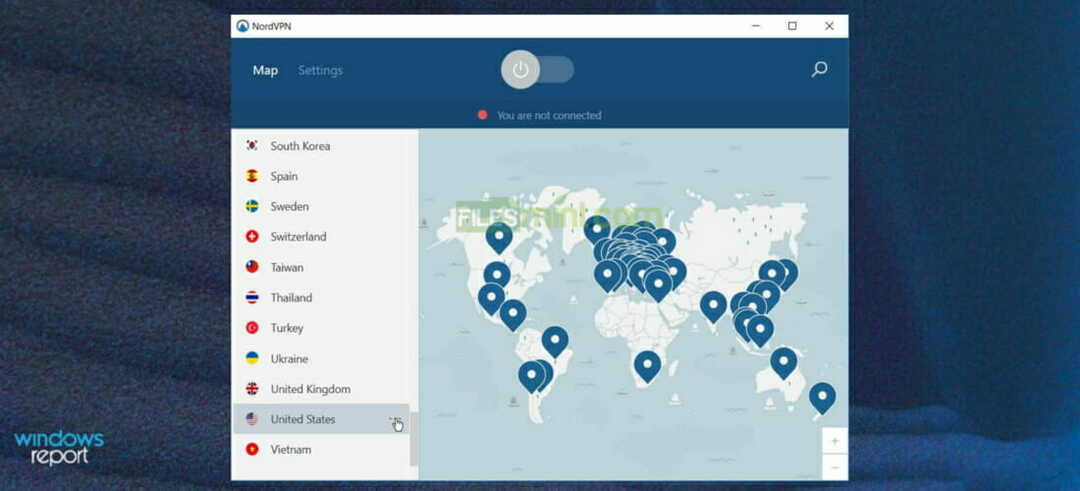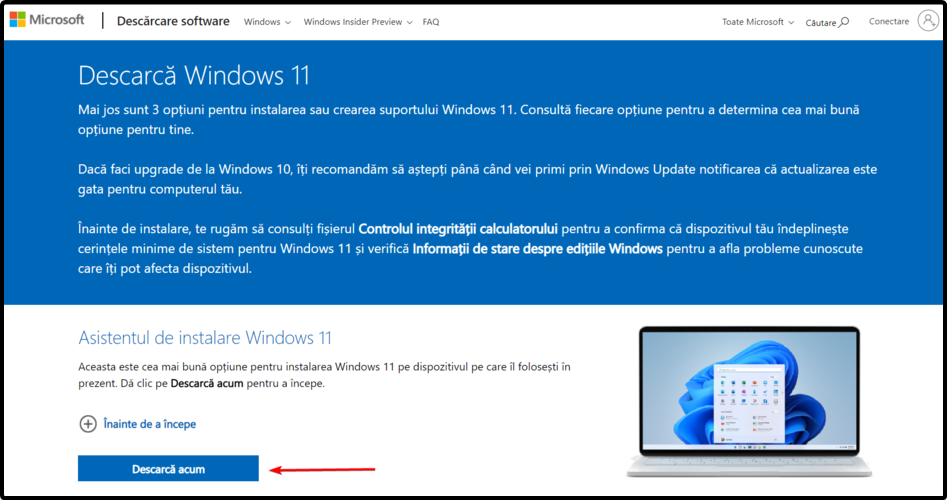Naršykite paprastas komandas, kad greitai atliktumėte darbą kompiuteryje
- CMD arba komandų eilutė yra komandų eilutės sąsaja, žinoma kaip „Windows“ komandų procesorius.
- Komandinės eilutės komandos gali padėti atlikti daugybę operacijų nenaudojant pelės.
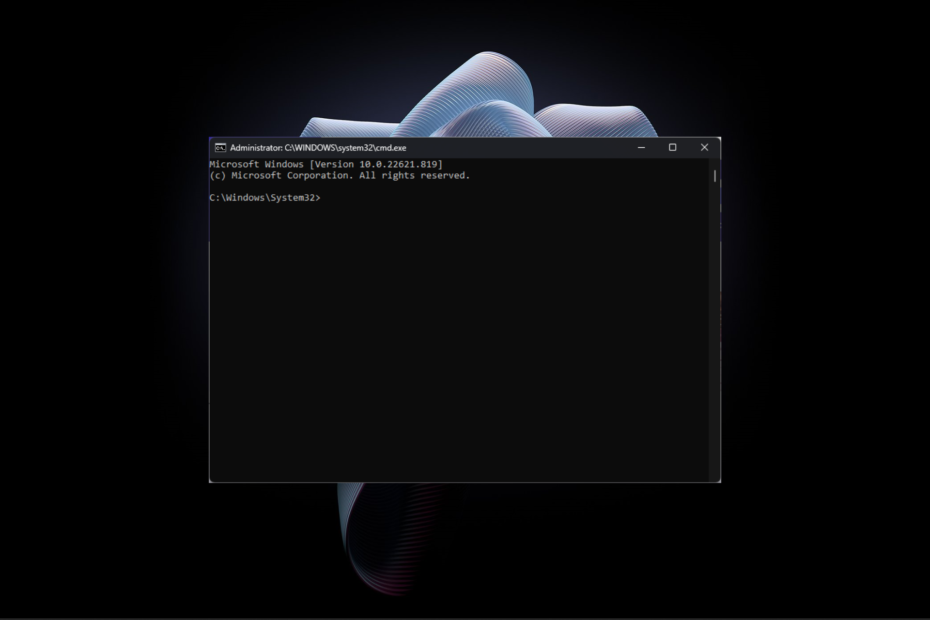
XĮDIEGTI PASPUSTELĖT ATSISIUNČIŲ FAILĄ
Ši programinė įranga ištaisys įprastas kompiuterio klaidas, apsaugos jus nuo failų praradimo, kenkėjiškų programų, aparatinės įrangos gedimų ir optimizuos jūsų kompiuterį maksimaliam našumui. Išspręskite kompiuterio problemas ir pašalinkite virusus dabar atlikdami 3 paprastus veiksmus:
- Atsisiųskite „Restoro PC Repair Tool“. kuri pateikiama kartu su patentuotomis technologijomis (yra patentas čia).
- Spustelėkite Pradėti nuskaitymą Norėdami rasti „Windows“ problemas, kurios gali sukelti kompiuterio problemų.
- Spustelėkite Remontuoti visus Norėdami išspręsti problemas, turinčias įtakos jūsų kompiuterio saugai ir našumui.
- „Restoro“ atsisiuntė 0 skaitytojų šį mėnesį.
Komandinė eilutė yra populiari tarp paprastų vartotojų ir profesionalų. Tai puikus būdas atlikti kasdienes užduotis kompiuteriu. Jis gali paleisti kelias komandas, automatizuoti užduotis ir leisti valdyti kompiuterį komandomis.
Šiame vadove bus kalbama apie DOS Komandinė eilutė, kaip jį naudoti ir populiariausias komandas, kurias turite žinoti. Pradėkime!
Kas yra DOS komandų eilutė?
Komandinė eilutė yra komandų eilutės sąsaja Windows kompiuteriuose, leidžianti valdyti kompiuterį tekstinėmis komandomis. Dauguma teksto komandų automatizuoja užduotis naudojant paketinius failus ir scenarijus. Šios komandos taip pat gali šalinkite įprastas „Windows“ problemas ir atlikti pažangias administracines funkcijas.
Komandų eilutė dažnai vadinama MS-DOS arba DOS eilute, tačiau ji neteisinga. Komandinė eilutė yra programa, atkartojanti komandų eilutės galimybes MS-DOS, bet negali būti vadinama DOS.
Kaip galiu naudoti komandų eilutę?
Komandinę eilutę galite naudoti įvairioms užduotims atlikti, įskaitant sistemos klaidų tikrinimą ir taisymą, failo perkėlimą, virusų šalinimą ir įkrovos laikmenos disko kūrimą. Viskas, ką jums reikia padaryti, tai suaktyvinti komandų eilutę, įveskite tinkamą komandą ir paspauskite Enter, kad ją paleistumėte.
Norėdami pasiekti komandų eilutę, atlikite šiuos veiksmus:
- Pirmiausia paspauskite Windows klavišą ir įveskite CMD ir pasirinkite Vykdyti kaip administratorių.

- Jūs gausite UAC raginimą; spustelėkite Taip.
- Dabar ekrane bus atidarytas komandų eilutės langas.
Kokios yra dažniausiai naudojamos komandos komandinėje eilutėje?
Prieš naudodami populiarias komandų eilutės programas, nepamirškite šių dalykų:
- Pirmiausia visada paleiskite komandų eilutę kaip administratorius, kad išvengtumėte klaidų.
- Įveskite arba įklijuokite komandą, kaip minėta, kad ji tinkamai veiktų
- Paspauskite Enter po kiekvienos komandos, kad ji būtų vykdoma.
Pažiūrėkime keletą dažniausiai naudojamų ir naudingų komandų, kurias galite turėti po ranka:
1. Ping
Norėdami patikrinti, ar jūsų įrenginyje yra tinklo ryšys ir pasiekiamumas, galite įvesti šią komandą: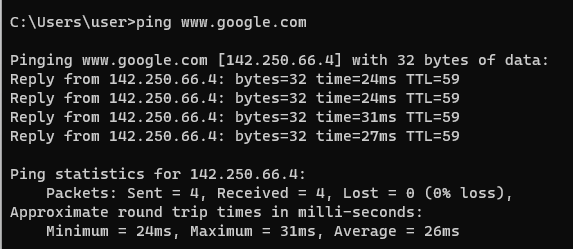
ping (svetainės adresas)
2. Sistemos failų tikrintuvas
SFC nuskaitymas yra nuskaitymo ir taisymo įrankis, kuris nuskaito jūsų kompiuterį, ar nėra sugadintų ar trūkstamų failų. Be to, ji pakeičia sugadintus failus talpykloje esančiomis kopijomis, kurias išsaugojo kompiuteris.
sfc/scannow
3. DISM
Diegimo vaizdo aptarnavimas ir valdymas pataiso pažeistus arba sugadintus „Windows“ operacinės sistemos failus ir funkcijas tiesiogiai per „Windows“ internetinius serverius.
DISM /Prisijungęs /Išvalymo vaizdas /Patikrinkite sveikatą DISM /Prisijungęs /Išvalymo vaizdas /ScanHealth DISM /Prisijungęs /Išvalymo vaizdas /Sveikatos atkūrimas
4. Įdiegtų tvarkyklių sąrašas
Norėdami gauti sąrašą įdiegtos įrenginių tvarkyklės kompiuteryje galite įvesti šią komandą
vairuotojo užklausa
5. Nustatykite nuotolinį ryšį
Naudodami toliau nurodytą komandinės eilutės apvalkalo komandą galite nustatyti jungtys su nuotoliniu būdu kompiuteriuose arba nuotolinio darbalaukio seanso prieglobos serveriuose. mstsc /v: 192.168.122.20
Norėdami paleisti ir redaguoti KPP konfigūracijos failą hostconnection.rdp, įveskite šią komandą: mstsc /edit hostconnection.rdp
6. Pakeiskite katalogą
Komanda, kai ji vykdoma, padeda pakeisti esamą darbo katalogą. Kitaip tariant, naudodami tai galite pereiti į kitą kompiuterio aplanką.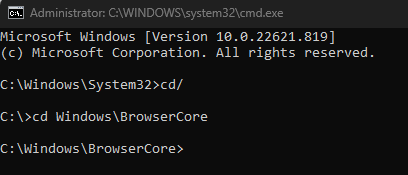
Išeiti iš esamo katalogo C:\Windows\System32>cd\
Norėdami pereiti į kitą katalogą C:\>cd Windows\BrowserCore
7. Pervardykite failą
REN ir Pervardyti yra tos pačios komandos ir jos naudojamos pakaitomis pervardyti failą arba aplanką.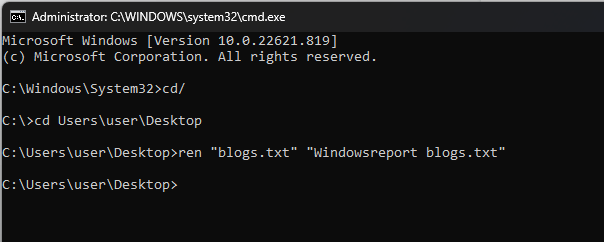
ren „original_filename.ext“ „new_filename.ext“
8. Maitinimo konfigūracija
Komanda rodo jūsų kompiuterio maitinimo nustatymus. Tai padeda valdyti ir sekti, kaip jūsų kompiuteris naudoja energiją.
Detalus energijos sąnaudos ataskaitą apie savo kompiuterį powercfg /energy
Nurodykite įrenginį, kuris pažadino jūsų kompiuterį iš miego režimo powercfg /lastwake
- „Swiftkey“ gauna „Bing AI“ ir štai ką galite su juo padaryti
- „Visual Studio Vs PyCharm“: kurį turėtumėte naudoti?
- 0x800700c1: kaip ištaisyti šį „Windows“ naujinimo klaidos kodą
- Kaip gauti prieigą prie „ChatGPT“ iš bet kurios svetainės
- Štai kaip per 2 minutes ištaisyti „Steam“ klaidos kodą E20
9. Paleiskite trikčių šalinimo režimu
Ši komanda gali iš naujo paleisti kompiuterį ir nukreipti į meniu Išplėstinės pradžios parinktys, kad galėtumėte pašalinti triktis.
išjungimas/ r/o
10. Sistemos informacija
Jei norite sužinoti su sistema susijusią informaciją, įskaitant OS, tinklo plokštę, sistemos modelį, tipą, pagrindinio kompiuterio pavadinimą, procesorių ir kt., naudokite šią komandą:
sistemos informacija
11. Patikrinkite diską
Jeigu nori patikrinkite disko failų sistemos vientisumą ir pataisyti failų sistemą bei problemines disko klaidas, ši komanda gali jums padėti.
chkdsk
12. Tvarkyti programas
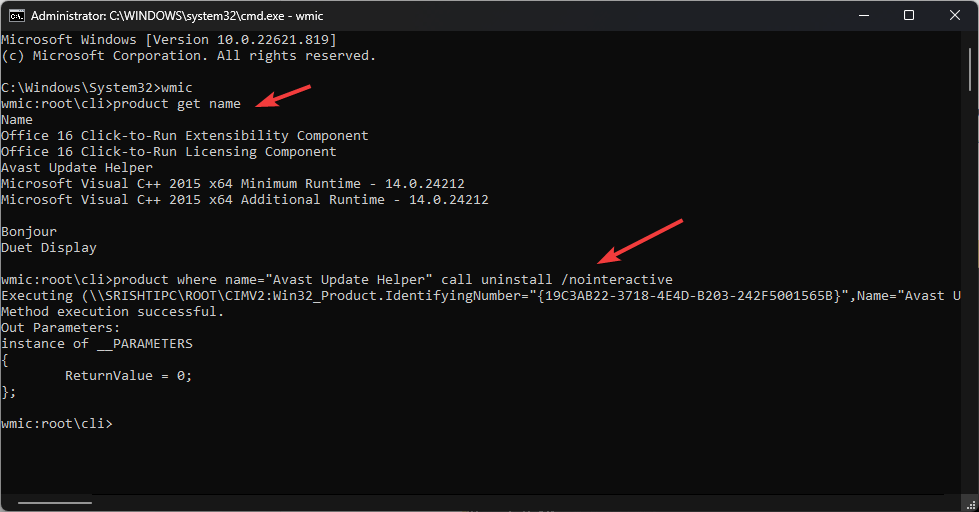 Galite gauti kompiuteryje įdiegtų programų sąrašą ir pašalinti programas tau nereikia.
Galite gauti kompiuteryje įdiegtų programų sąrašą ir pašalinti programas tau nereikia.
Įdiegtų gaminių sąrašas wmicprodukto pavadinimas
Eksperto patarimas:
REMIAMAS
Kai kurias kompiuterio problemas sunku išspręsti, ypač kai kalbama apie sugadintas saugyklas arba trūkstamus „Windows“ failus. Jei kyla problemų taisant klaidą, jūsų sistema gali būti iš dalies sugedusi.
Rekomenduojame įdiegti „Restoro“ – įrankį, kuris nuskaitys jūsų įrenginį ir nustatys gedimą.
Paspauskite čia atsisiųsti ir pradėti taisyti.
Pašalinkite programą produktas, kuriame name="Appname" iškviečiamas uninstall /nointeractive
13. Atkurti tinklo nustatymus
Jei kyla tinklo ryšio problema ir norite pašalinti tinklo triktis. Šios komandos gali padėti:
ipconfig
Iš talpyklos išvalo visus IP adresus ipconfig /flushdns
Dar kartą užregistruokite DNS ipconfig /registerdns
Atleiskite konkretaus adapterio IP adresą ipconfig /release
Atnaujinkite konkretaus adapterio IP adresą ipconfig /renew
14. Patikrinkite „Wi-Fi“ slaptažodį
Ši komanda padeda patikrinti laidinio ar belaidžio ryšio slaptažodį.
Pakeiskite SSID savo „Wi-Fi“ vardu, kad gautumėte „Wi-Fi“ slaptažodį netsh wlan rodyti profilį SSID key=clear
15. Ištrinkite Temp failus
Ši komanda padeda atgauti vietos kompiuteryje pašalinant laikinuosius failus.
del /q /f /s %temp%\*
del /s /q C:\Windows\temp\*
16. Uždarykite užduotis
Ši komanda gali būti naudojama priverstinai sustabdyti programą ar procesą. Pakeiskite vykdomosios programos pavadinimą programos arba proceso pavadinimu, kurį norite nužudyti.
Taskkill / IM vykdomojo failo pavadinimas
17. Palyginti failus
Jei norite palyginti failą pagal jo turinį ir pamatyti laikui bėgant padarytus pakeitimus. Pakeiskite 1 ir 2 failus tikruoju failo pavadinimu.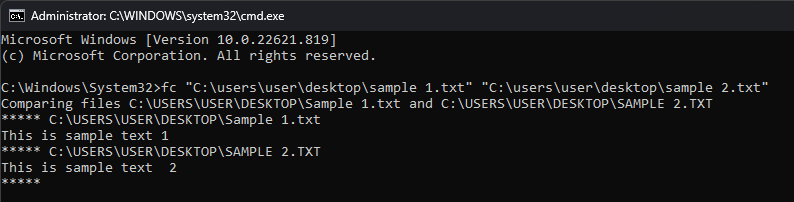
FC failas 1.txt failas 2.txt
18. Užduočių sąrašas
Tai rodo jūsų kompiuteryje vykdomas užduotis.
Užduočių sąrašas
19. Tinklo statistika
Tai rodo visą informaciją apie aktyvius TCP ryšius.
NETSTAT
20. Slėpti / nerodyti aplankų
Naudodami šią komandą galite paslėpti svarbius aplankus, o CMD gali pasiekti tik šiuos paslėptus aplankus.
Slėpti aplanką Atributas +h +s +r „aplanko_pavadinimas“
Rodyti aplanką Atributas -h -s -r "aplanko_pavadinimas"
21. Peržiūrėkite arba keiskite failų plėtinius
Ši komanda rodo visų jūsų kompiuteryje esančių failų formatą ir plėtinius.
doc
Pakeiskite plėtinius assoc .txt=.pdf
22. Šifravimas: visam laikui ištrinti duomenis
Ši komanda visam laikui išvalo duomenis iš disko, įrašydama atsitiktinius duomenis. Norėdami tai padaryti, įveskite šią komandą. Vietoj C įveskite norimą diską.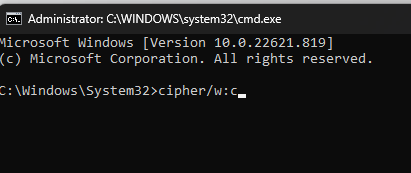
šifras/w: c
Jei kyla problemų dėl RAM, galite paleisti „Windows“ atminties diagnostikos įrankį. Įveskite minėtą komandą ir vykdykite ekrane pateikiamas instrukcijas.
Mdsched
24. Virtuali klaviatūra
Jei norite atidaryti ekraninę klaviatūrą. Tipas osk
25. Sistemos atkūrimo
Naudodami minėtą komandą galite paleisti atsarginę kopiją ir atkurti langą, kad sukurtumėte atsarginę kopiją arba atkurtumėte iš atsarginės kopijos.
rstrui.exe
Viskas! Tai yra keletas naudingiausių DOS komandų eilutės komandų, kurias galite naudoti norėdami pašalinti triktis arba atlikti kasdienes užduotis kompiuteryje.
Nedvejodami praneškite mums apie savo dažniausiai naudojamą komandą komandų eilutėje toliau esančiame komentarų skyriuje.
Vis dar kyla problemų? Pataisykite juos naudodami šį įrankį:
REMIAMAS
Jei pirmiau pateikti patarimai neišsprendė problemos, jūsų kompiuteryje gali kilti gilesnių „Windows“ problemų. Mes rekomenduojame atsisiunčiant šį kompiuterio taisymo įrankį (TrustPilot.com įvertinta puikiai), kad lengvai juos išspręstumėte. Įdiegę tiesiog spustelėkite Pradėti nuskaitymą mygtuką ir tada paspauskite Remontuoti visus.